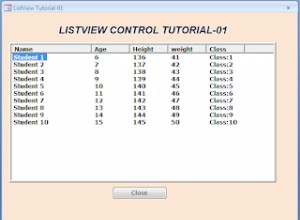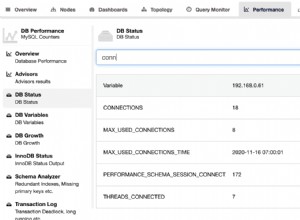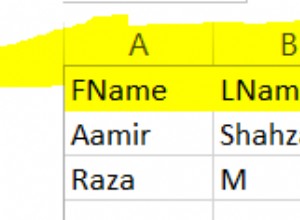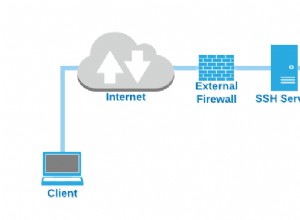Comme pour les sauvegardes de base de données, dans SQL Server 2016, vous pouvez restaurer une base de données à l'aide de Transact-SQL, PowerShell ou via l'interface graphique de SQL Server Management Studio.
Ici, je vais montrer comment restaurer une base de données à l'aide de l'interface graphique du système de gestion SQL Server, puis en utilisant Transact-SQL.
Restaurer une base de données via l'interface graphique
Dans cet exemple, nous allons restaurer une sauvegarde d'une toute nouvelle base de données appelée WideWorldImporters .
Les WideWorldImporters database est un exemple de base de données fourni par l'équipe SQL Server de Microsoft pour démontrer comment les fonctionnalités de SQL Server peuvent être utilisées dans un scénario réel.
Ce processus créera une nouvelle base de données appelée WideWorldImporters . La base de données contiendra divers objets (tels que des tables, des vues, des procédures stockées, etc.). Il contiendra également des exemples de données, il n'est donc pas nécessaire d'ajouter les vôtres.
Télécharger le fichier de sauvegarde de la base de données
Avant de commencer, téléchargez la base de données (depuis GitHub).
- Téléchargez le WideWorldImporters-Full.bak si vous utilisez l'édition d'évaluation, de développement ou d'entreprise de SQL Server.
- Ou téléchargez le WideWorldImporters-Standard.bak fichier si vous utilisez SQL Server Standard Edition.
-
Lancez la restauration de la base de données Boîte de dialogue
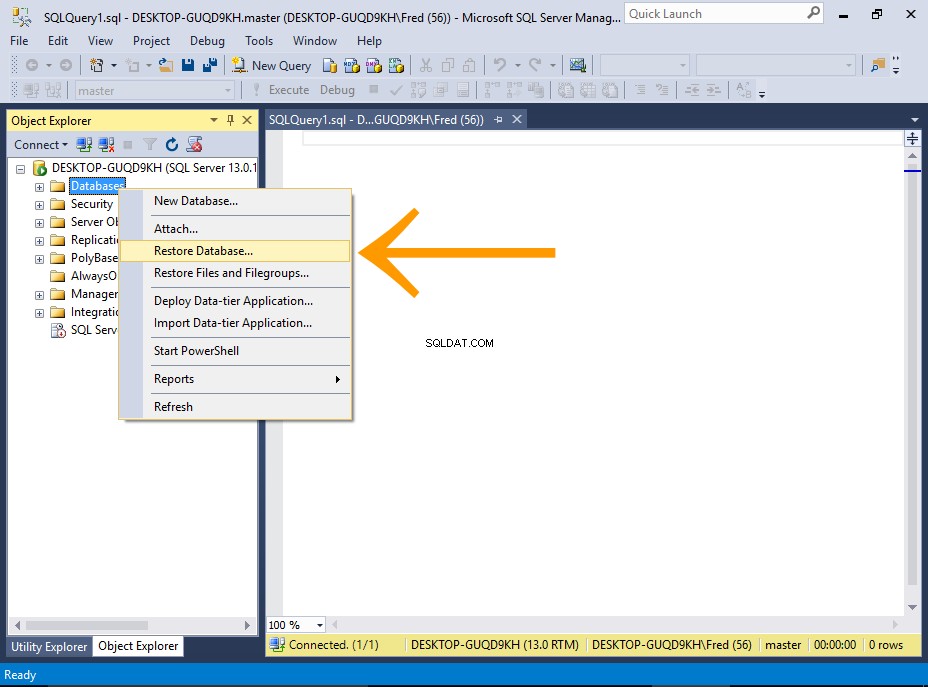
Dans l'Explorateur d'objets, faites un clic droit sur les Bases de données nœud et sélectionnez Restaurer la base de données... depuis le menu contextuel.
-
Sélectionnez le fichier de sauvegarde
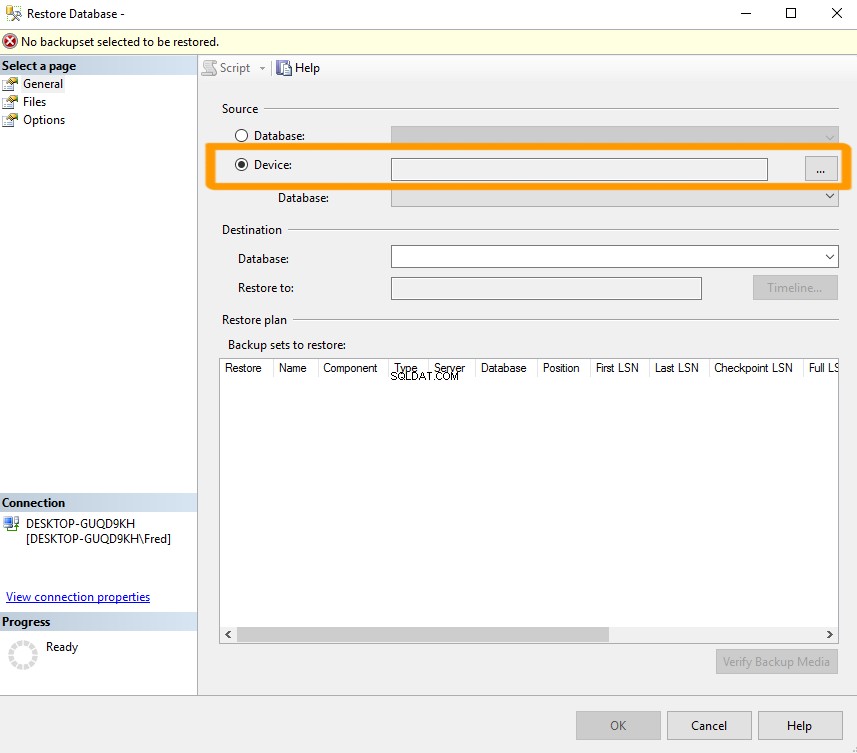
Sous la Source titre, sélectionnez Appareil et cliquez sur le bouton points de suspension ( ... ) pour lancer Sélectionner les périphériques de sauvegarde boîte de dialogue.
-
Sélectionnez le fichier de sauvegarde
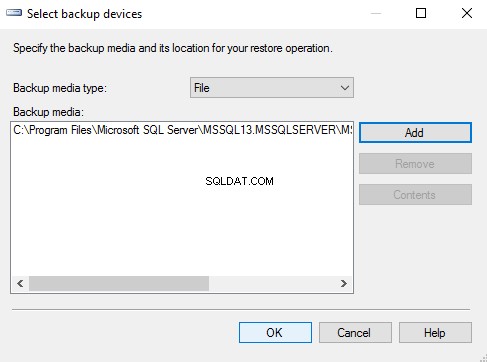
S'assurer que Fichier est sélectionné, cliquez sur Ajouter pour accéder au fichier .bak de la base de données et l'ajouter.
Une fois que vous avez ajouté le fichier de sauvegarde et qu'il est répertorié sous Support de sauvegarde : , cliquez sur OK pour quitter cette boîte de dialogue.
-
Vérifiez les paramètres
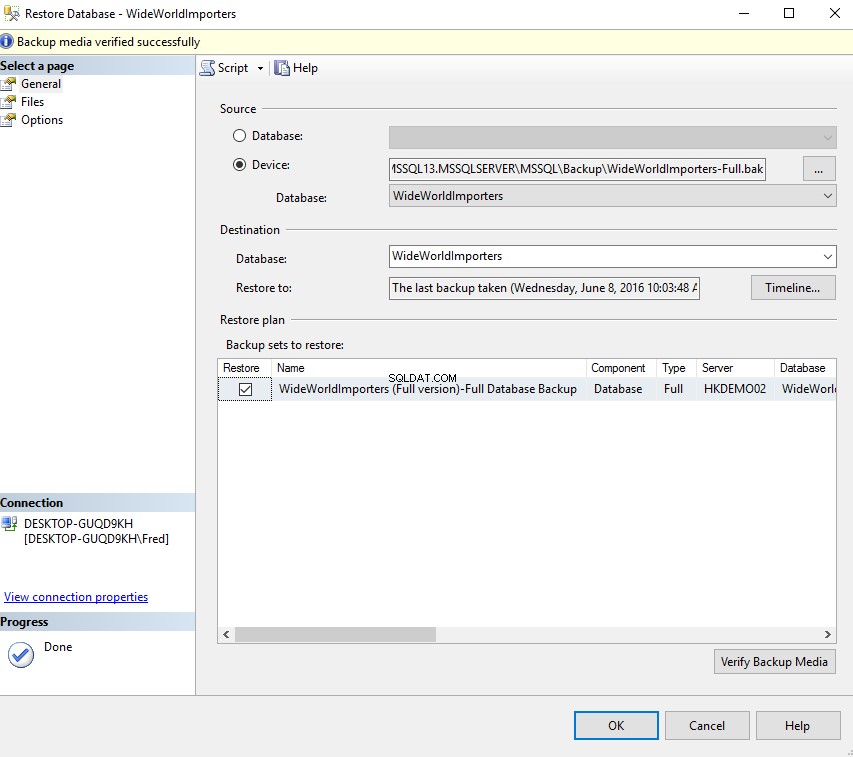
Divers champs dans Restaurer la base de données La boîte de dialogue sera remplie en fonction du fichier de sauvegarde que vous avez sélectionné.
Cliquez sur OK pour restaurer la base de données.
Vous pouvez (facultatif) cliquer sur Vérifier le support de sauvegarde pour tester qu'il n'y a pas de problèmes avec le fichier de sauvegarde avant d'exécuter le processus de restauration.
-
Message de réussite
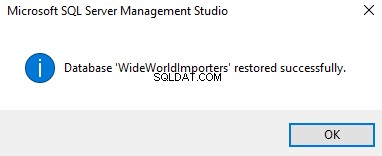
Vous recevrez un message vous informant que la base de données a été restaurée avec succès.
Cliquez sur OK pour finir.
-
Vérifier la base de données
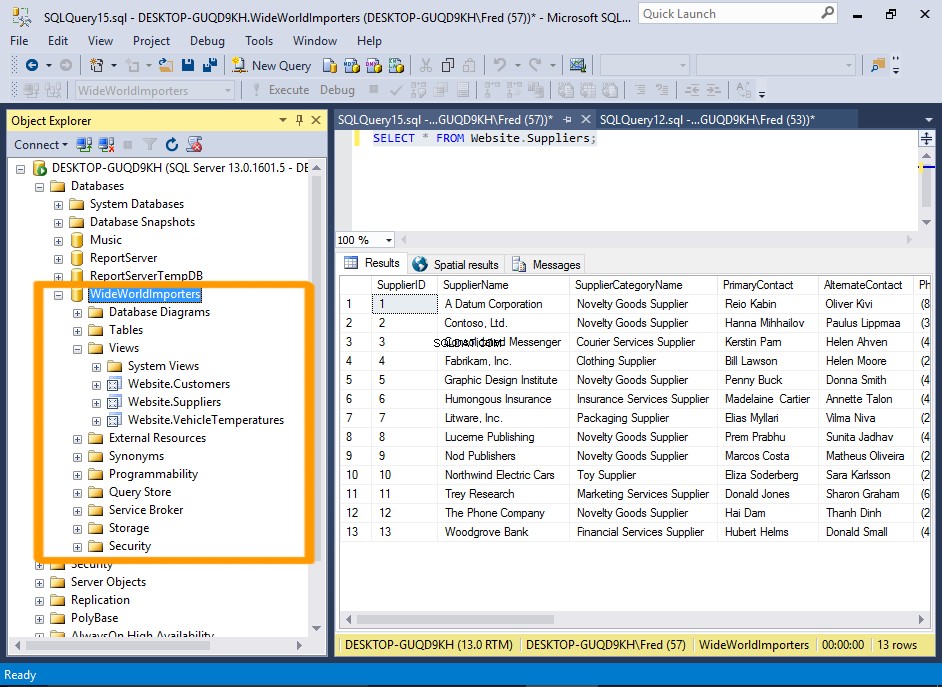
Accédez aux WideWorldImporters base de données et développez ses nœuds pour passer en revue ses divers objets tels que les tables, les vues, les procédures stockées, etc.
Vous pouvez commencer à travailler avec cette base de données immédiatement. Par exemple, en exécutant
SELECT * FROM Website.Suppliers;renverra une liste de fournisseurs en utilisant Website.Suppliers vue.
Restauration d'une base de données à l'aide de Transact-SQL
-
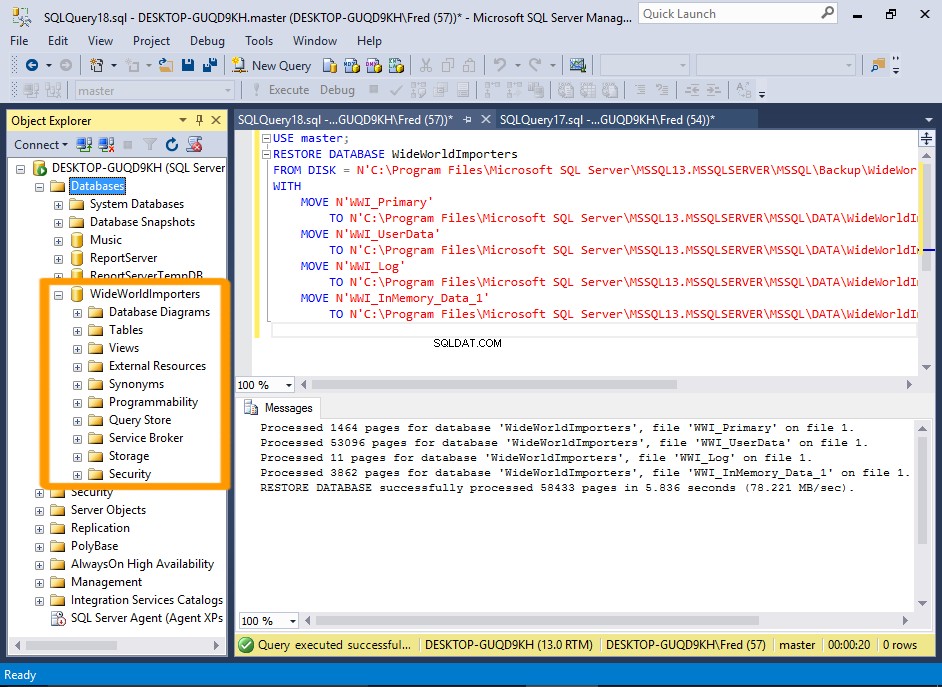
Vous pouvez effectuer la même restauration de base de données que ci-dessus en utilisant SQL.
Pour cela, ouvrez une nouvelle fenêtre de requête et exécutez un
RESTOREdéclaration.Le
RESTOREaccepte diverses options (tout comme l'option GUI), mais vous pouvez également exécuter une simple restauration avec un minimum de code.Exemple de code
Vous trouverez ci-dessous un exemple de script de restauration simple qui spécifie le fichier de base de données à restaurer et la base de données de destination.
Il précise également où seront situés les données et les fichiers journaux.
Après avoir exécuté ce code, les WideWorldImporters base de données sera créée.
Supprimez d'abord la base de données existante en exécutant le code suivant :
USE master; DROP DATABASE WideWorldImporters;
Vous pouvez également supprimer une base de données via l'Explorateur d'objets en cliquant avec le bouton droit sur le nom de la base de données et en sélectionnant Supprimer depuis le menu contextuel.
Vérifiez maintenant que la base de données n'est plus répertoriée dans l'Explorateur d'objets. Vous devrez peut-être cliquer avec le bouton droit sur Bases de données et cliquez sur Actualiser avant qu'il ne disparaisse.
Une fois que vous avez confirmé que la base de données n'existe plus sur votre serveur, exécutez le script suivant pour la rétablir :
USE master; RESTORE DATABASE WideWorldImporters FROM DISK = N'C:\Program Files\Microsoft SQL Server\MSSQL13.MSSQLSERVER\MSSQL\Backup\WideWorldImporters-Full.bak' WITH MOVE N'WWI_Primary' TO N'C:\Program Files\Microsoft SQL Server\MSSQL13.MSSQLSERVER\MSSQL\DATA\WideWorldImporters.mdf', MOVE N'WWI_UserData' TO N'C:\Program Files\Microsoft SQL Server\MSSQL13.MSSQLSERVER\MSSQL\DATA\WideWorldImporters_UserData.ndf', MOVE N'WWI_Log' TO N'C:\Program Files\Microsoft SQL Server\MSSQL13.MSSQLSERVER\MSSQL\DATA\WideWorldImporters.ldf', MOVE N'WWI_InMemory_Data_1' TO N'C:\Program Files\Microsoft SQL Server\MSSQL13.MSSQLSERVER\MSSQL\DATA\WideWorldImporters_InMemory_Data_1';Afficher un message de progression
Vous pouvez utiliser les
STATSoption pour recevoir une mise à jour sur la progression du processus de restauration.Par exemple,
STATS=10entraînera 10 % de traitement , 20 % traités , etc pendant la restauration de la base de données.Vous pouvez voir la syntaxe complète pour le
RESTOREdéclaration sur le site Web de Microsoft.
Vous pouvez maintenant utiliser cette base de données pour essayer différentes choses. N'hésitez pas à l'expérimenter. Interroger des données, supprimer des données, déposer des objets, n'importe quoi. Après tout, si vous vous trompez complètement, vous pouvez toujours restaurer la base de données à partir du fichier de sauvegarde.